목 차
1. 전자, 반자 입력
1.1 전자, 반자
동아시아 타이포그래피에서 전자(전각)과 반자(반각)이라는 개념이 존재합니다. 전자은 글자가 정사각형을 채우는 형태이고, 반자는 전자의 가로폭을 반으로 줄인 직사각형을 채우는 형태입니다[나무위키 - 전각과 반각].
※ 타이포그래피에서는 주로 전각(全角)과 반각(半角)으로 표현합니다. 여기서는 Windows와 워드의 용어대로 전자, 반자로 쓰겠습니다.

한글, 한자, 히라가나는 모두 전자를 씁니다. 카나카나는 반자를 쓰는 경우도 있습니다.
알파벳, 숫자, 기호 중 일부는 폭이 넓은 전자(Full Width)와 반자가 모두 있습니다. 일본어에서는 전자 숫자가 기호를 쓰는 경우도 있으나, 우리나라에서는 거의 대부분 반자를 씁니다. 과거 예금통장이나 거래내역이 전자로 출력되기도 하였으나, 잘못 입력하지 않는 한 굳이 전자를 쓰는 경우는 드뭅니다.
전자와 반자는 다른 문자입니다. 가령 전자 1234567890은 반자 1234567890과 달리 숫자로 인식되지 않기 때문에 에러가 발생합니다.

1.2 Windows 전자, 반자 입력
Windows 작업 표시줄에서 에서 '가' 또는 'A'로 표시되어 있는 한/영 전환을 우클릭하면 전자, 반자 입력을 선택할 수 있습니다. 워드에서도 언어 설정에 따라 리본 메뉴에 전자, 반자를 변환할 수 있는 메뉴가 생성됩니다.

알파벳, 숫자, 기호가 폭이 넓은 글자로 입력되는 것은 키를 잘못 눌러 전자 입력 상태가 되었기 때문입니다. 다시 Alt와 =을 같이 눌러 반자 입력 상태로 바꾸면 됩니다.
Windows 10부터는 전자와 반자 입력을 전환할 수 있는 바로 가기 키가 Alt+=로 지정되어 있습니다. Alt+=가 흔한 바로 가기 키와 유사하다보니 키를 잘못 눌러 전자, 반자 입력이 전환될 때가 있습니다. 알파벳, 숫자, 기호가 폭이 넓은 전자로 입력되면, 다시 Alt+=을 눌러 반자 입력 상태로 바꾸면 됩니다.
1.3 워드 전자, 반자 변환
텍스트를 블록 지정한 후 홈 탭 > 글꼴 그룹 > 대/소문자 변환에서 반자로(W) 또는 전자로(F)를 선택하면 반자 또는 전자로 변환됩니다.

2. 워드의 전자, 반자
2.1 전자 기호 사용 주의
기호에는 ㅁ ☆ ○ ◇ ⅰ ⅱ ⅲ Ⅰ Ⅱ Ⅲ처럼 한글만큼 폭이 넓은 전자만 있는 것도 있지만, !과 !처럼 전자와 반자가 같이 있는 것도 있습니다. 알파벳 대/소문자, 숫자는 전자, 반자가 모두 있습니다.
반자가 있음에도 전자를 쓰게 되면 다른 글자와 간격이 벌어져 보기 안 좋을 뿐 아니라, 반자와 다른 글자로 인식되어 찾기, 바꾸기도 별도로 해야 합니다. 키보드를 눌러 입력하는 기호는 반자이므로, 굳이 전자를 이유도 없습니다.
2.2 자음 한자 변환 방식
Windows에서 ㄱ, 한자처럼 자음과 한자 키를 차례로 누르면 간단하게 기호를 입력할 수 있습니다. 워드·아웃룩에서는 한자 키 대신 윈도우 로고 키와 슬래시를 같이 눌러서 ㄱ, Win+/로 기호를 입력할 수 있습니다[기호(특수문자) 입력 2.1 자음 한자 변환].
자음 한자 변환으로 기호를 입력할 때 일부 기호는 별도의 반자가 있지만 굳이 전자로 입력됩니다. 키보드로 입력하는 !는 반자이지만(U+0021, Exclamation Mark), ㄱ, Win+/로 입력하는 !는 전자입니다(U+FF01, FullWidth Exclamation Mark).
자음 한자 변환 방식에서 전자 대신 반자가 입력되는 기호는 대부분 키보드로 반자로 입력할 수 있는 것입니다. 키보드로 입력할 수 있는 기호는 자음 한자 변환 방식으로 입력하지 않는다는 정도만 기억해두면 됩니다.
| 자음 | 기호 |
| ㄱ | ! ' , .  ̄ : ; ‥ … ¨ 〃 ― ∥ \ ∼ ´ ~ ˇ ˘ ˝ ˚ ˙ ¸ ˛ ¡ ¿ ː |
| ㄴ | " ( ) [ ] { } ‘ ’ “ ” 〔 〕 〈 〉 《 》 「 」 『 』 【 】 |
| ㄹ | $ % ₩ F ′ ″ ℃ Å ¢ £ ¥ ¤ ℉ ‰ € ㎕ ㎖ ㎗ ℓ ㎘ ㏄ ㎣ ㎤ ㎥ ㎦ ㎙ ㎚ ㎛ ㎜ ㎝ ㎞ ㎟ ㎠ ㎡ ㎢ ㏊ ㎍ ㎎ ㎏ ㏏ ㎈ ㎉ ㏈ ㎧ ㎨ ㎰ ㎱ ㎲ ㎳ ㎴ ㎵ ㎶ ㎷ ㎸ ㎹ ㎀ ㎁ ㎂ ㎃ ㎄ ㎺ ㎻ ㎼ ㎽ ㎾ ㎿ ㎐ ㎑ ㎒ ㎓ ㎔ Ω ㏀ ㏁ ㎊ ㎋ ㎌ ㏖ ㏅ ㎭ ㎮ ㎯ ㏛ ㎩ ㎪ ㎫ ㎬ ㏝ ㏐ ㏓ ㏃ ㏉ ㏜ ㏆ |
| ㅁ | # & * @ § ※ ☆ ★ ○ ● ◎ ◇ ◆ □ ■ △ ▲ ▽ ▼ → ← ↑ ↓ ↔ 〓 ◁ ◀ ▷ ▶ ♤ ♠ ♡ ♥ ♧ ♣ ⊙ ◈ ▣ ◐ ◑ ▒ ▤ ▥ ▨ ▧ ▦ ▩ ♨ ☏ ☎ ☜ ☞ ¶ † ‡ ↕ ↗ ↙ ↖ ↘ ♭ ♩ ♪ ♬ ㉿ ㈜ № ㏇ ™ ㏂ ㏘ ℡ ® ª º |
| ㅈ | 0 1 2 3 4 5 6 7 8 9 ⅰ ⅱ ⅲ ⅳ ⅴ ⅵ ⅶ ⅷ ⅸ ⅹ Ⅰ Ⅱ Ⅲ Ⅳ Ⅴ Ⅵ Ⅶ Ⅷ Ⅸ Ⅹ |
| ㅍ | A B C D E F G H I J K L M N O P Q R S T U V W X Y Z a b c d e f g h i j k l m n o p q r s t u v w x y z |
2.3 원화 표시
키보드 역슬래시 키를 누르면 원래 \(U+005C)가 입력되지만, 맑은 고딕, 바탕·돋움·굴림·궁서 등의 한글 폰트는 (U+005C)를 원화 기호 ₩로 표시합니다. 입력이 간단하다 보니 역슬래시를 눌러 나오는 기호를 원화 기호로 자주 쓰는데, 폰트가 바뀌면 다시 역슬래시 \로 표시되는 문제가 있습니다.
U+005C 말고 별도로 배정된 원화 기호가 있습니다. 글자 폭이 좁은 반자 ₩(Won Sign, U+20A9)과 글자 폭이 넓은 전자 ₩(FullWidth Won Sign, U+FFE6)이 있는데, ㄹ, Win+/로 입력하는 원화 기호는 전자입니다.
원화 기호 입력에 관한 내용은 [기호(특수문자) 입력 5.3 원화 기호 ₩]를 참고하기 바랍니다.
2.4 각주 번호
참조 탭 > 각주 그룹에서 오른쪽 아래 대화상자 열기 버튼을 누르면 [각주 및 미주 대화상자]가 열리면서 각주 번호의 서식 등을 설정할 수 있습니다.
숫자 서식에는 글자 폭이 좁은 반자인 1, 2, 3, …과 글자 폭이 넓은 전자인 1, 2, 3 ...이 있습니다. 반자가 기본값입니다. 숫자 서식을 전자로 쓰면 각주 번호가 글자와 분리되어 보기 좋지 않습니다. 기본 서식은 반자로 쓰면서 각주 번호가 붙으면 그 사이에 공백 등을 넣어 정리해주는 것이 좋습니다[각주 설정 2.2 ① 번호 서식].
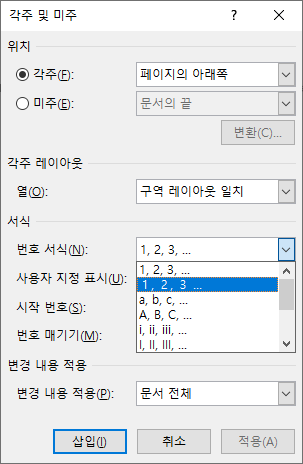
최초 게시: 2023. 4. 4.
'홈 > 글꼴·단락' 카테고리의 다른 글
| 글자 간격을 지정된 폭에 맞추기 (0) | 2023.04.05 |
|---|---|
| 설치되지 않은 폰트 확인, 대체 (0) | 2023.04.04 |
| 글자 서식, 단락 서식 ② 단락 서식 (0) | 2023.04.03 |
| 글자 서식, 단락 서식 ① 글자 서식 (0) | 2023.04.03 |
| 형광펜으로 텍스트 강조하기 (0) | 2023.04.03 |




